iPad: Пораки и приватност
Како да ги контролирате пораките и кој може да контактира со вас.
Научете како да ја штитите вашата приватност со блокирање на контакт, како да го стишате вашиот iPad и како да спречите да ве прекинува со пораки и други известувања.
Пред да почнете
Во презентациите на овој курс се користи iPad без физичко копче Дома (Home button). Ако вашиот таблет е различен, некои од чекорите може малку да се разликуваат, но сепак ќе можете да ги следите.
Пред да почнете, бидете сигурни дека вашиот iPad е вклучен и целосно полн. Исто така, вашиот софтвер треба да биде ажуриран.
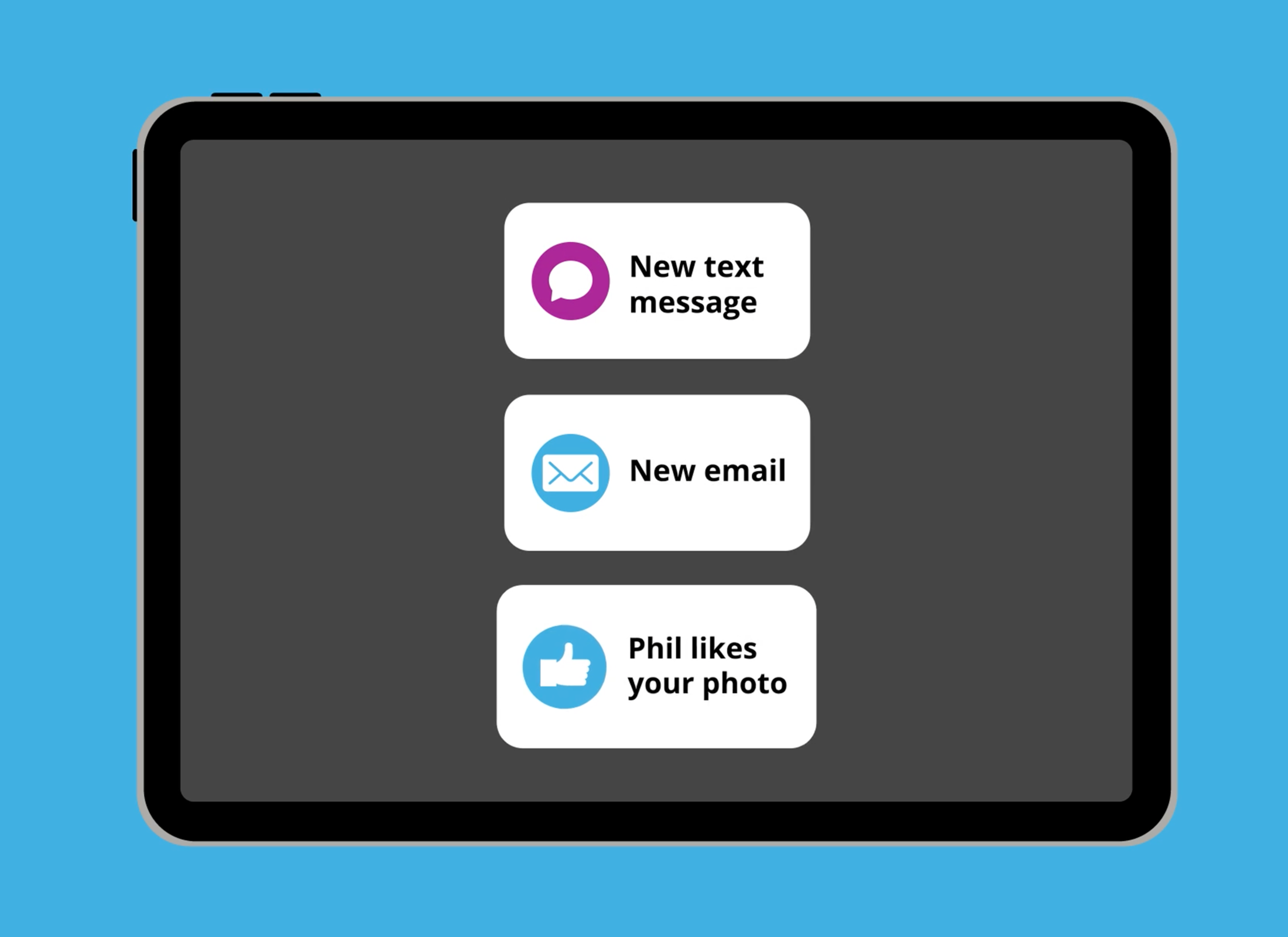
Како да блокирате контакт
Можете да блокирате некој контакт за да не може да праќа пораки на вашиот таблет користејќи ја апликацијата Пораки (Messages):
- кога ја отворате апликацијата Пораки, последната порака што сте ја примиле ќе се отвори на почетокот на списокот со пораки.
- допрете го името или бројот на испраќачот на екранот за да ги отворите неговите или нејзините детали за контакт.
- допрете ја иконата Информации (info).
- ќе се појави список со информации. Во долниот дел на списокот допрете на Блокирај го овој повикувач (Block this Caller).
- во скок-прозорецот што се појавува допрете на Блокирај контакт (Block Contact).
- последната опција во списокот се менува во Одблокирај го овој повикувач (Unblock this Caller). Допрете го ова копче за да го одблокирате.
Како да го користите Тивкиот режим
Отворете ја апликацијата Поставки (Settings) и допрете ја опцијата Звуци (Sounds):
- побарајте ја секцијата Јачина на звук на мелодијата на ѕвонење и предупредување (Ringtone and Alert Volume) и одвлечете го лизгачот лево.
- во горниот дел на екранот ќе се појави мала порака што вели Тивкиот режим е вклучен (Silent Mode On).
- исклучете го Тивкиот режим (Silent Mode) движејќи го лизгачот десно.
- ќе се појави друга порака којашто вели Тивкиот режим е исклучен (Silent Mode Off).
Како да ја користите функцијата Не вознемирувај
Оваа функција спречува вашиот таблет да прима повици, текстови или е-пошта. Најдете ја оваа опција во Контролниот центар (Control Centre) така што ќе минете со прстот надолу од горниот десен дел на екранот:
- во Контролниот центар најдете ја иконата Фокусирај (Focus) и допрете ја.
- ќе се појават некои опции Фокусирај (Focus), а во горниот дел ќе ја видите опцијата Не вознемирувај (Do Not Disturb).
- допрете на Не вознемирувај (Do Not Disturb) за да ја вклучите оваа опција. Додека е вклучена, копчето ќе биде бело (white).
- исклучете го допирајќи ја повторно иконата за да стане сиво.
- луѓето нема да можат да контактираат со вас додека опцијата Не вознемирувај е вклучена.
Како да поставите распоред за функцијата Не вознемирувај
Можете да поставите распоред функцијата Не вознемирувај (Do Not Disturb) да се вклучува и исклучува автоматски во време и во денови што вие ќе ги одредите користејќи ја апликацијата Поставки (Settings):
- во менито Поставки (Settings menu) најдете ја и допрете ја опцијата Фокусирај (Focus), а потоа допрете на Не вознемирувај (Do Not Disturb).
- прелистајте за да ја најдете опцијата Постави распоред (Set a Schedule) и допрете на Додај распоред (Add Schedule).
- допрете на Време (Time) за да одите во Екранот на време (Time screen) и изберете го времето во кое сакате функцијата Не вознемирувај да се вклучи (on) и да се исклучи (off).
- веднаш до Од (From) допрете го времето и прелистајте нагоре или надолу за да го изберете времето во кое сакате распоредот да почне.
- допрете надвор од опциите за време за да го поставите.
- повторете ги овие чекори со опцијата До (To) за да го изберете времето кога распоредот ќе заврши.
- исто така, можете да изберете во кои денови во неделата сакате функцијата Не вознемирувај да се вклучува. Допрете на еден ден за да ја вклучите или исклучите.
- допрете на Готово (Done) за да го поставите распоредот. Распоредот се вклучува автоматски.
- За да го исклучите распоредот, допрете го и потоа допрете го зеленото копче на екранот на распоредот.
Како да поставите исклучоци за функцијата Не вознемирувај
Можете да дозволите некои известувања да се појавуваат додека функцијата Не вознемирувај (Do Not Disturb) е вклучена. На екранот за поставување на функцијата Не вознемирувај во Дозволи известувања (Allow Notifications):
- допрете на Луѓе (People) за да се прикаже екранот за поставување на Известувања (Notifications).
- копчето Додај (Add button) покажува список со вашите контакти (contacts) на iPad.
- изберете еден или повеќе контакти. Тие лица ќе можат да контактираат со вас додека опцијата Не вознемирувај е вклучена.